Dell U3014 User Manual [ko]
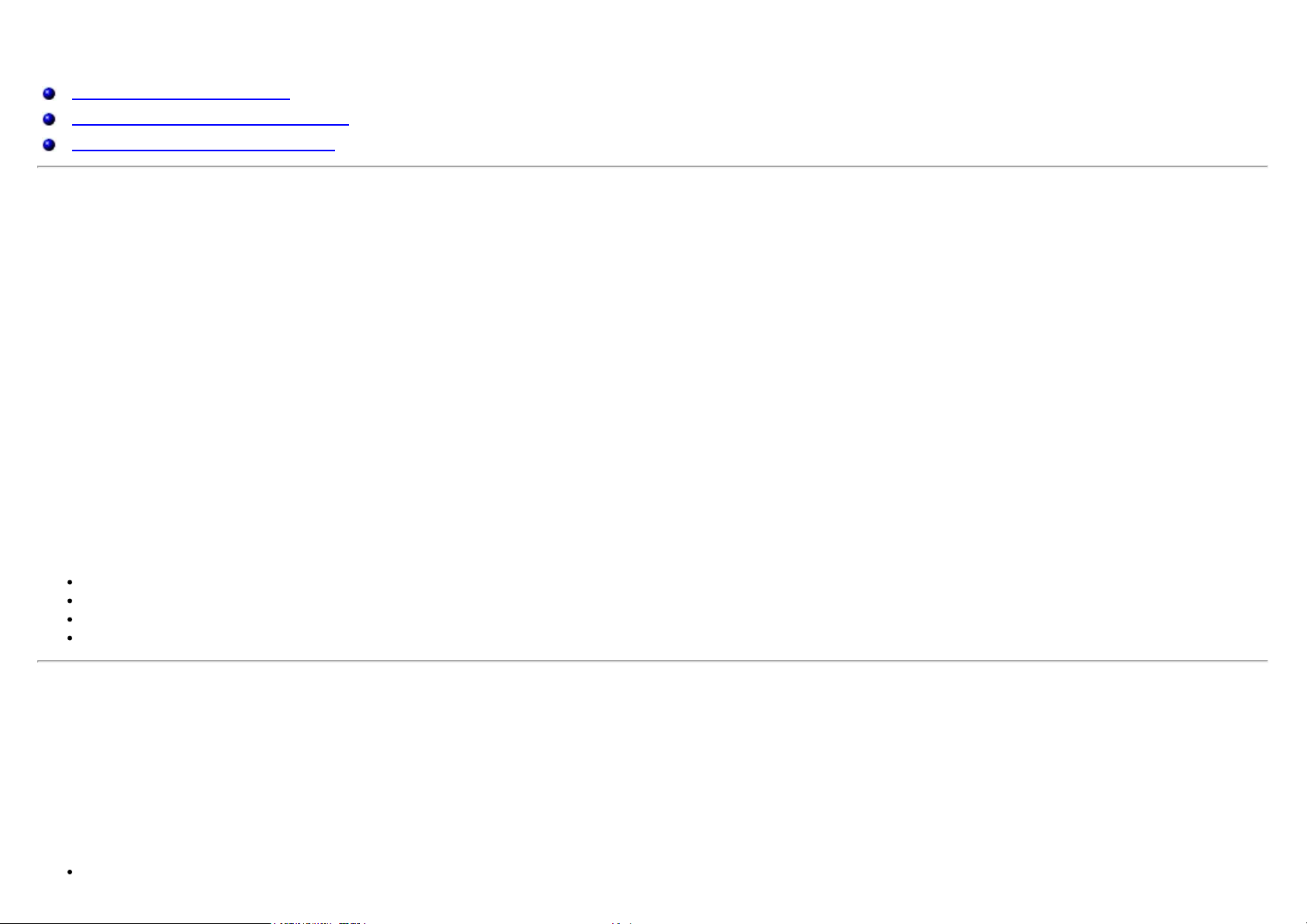
Dell™ UltraSharp 컬러 보정 솔루션 사용 설명서
Dell™ UltraSharp 컬러 보정 솔루션
Dell™ UltraSharp 컬러 보정 솔루션 설치하기
Dell™ UltraSharp 컬러 보정 솔루션 사용법
Dell™ UltraSharp 컬러 보정 솔루션
이 솔루션을 X-Rite i1Display Pro Colorimeter와 함께 사용할 경우 Dell UltraSharp U3014 디스플레이에서 가능한 가장 정확한 최상의 컬러를 구현할 수 있습니다.
Dell™ UltraSharp 컬러 보정 솔루션은 다음과 같은 세 가지 주요 기능을 제공합니다.
1. i1Display Pro Colorimeter의 측정값을 가지고 특별한 모니터 기반 조정 기능을 사용하여 다음과 같은 다섯 가지 표준 디스플레이 색상 공간을 정확하게 에뮬레이트하도록 디스플레이 주요 항목을 설
정합니다.
a. sRGB
b. AdobeRGB
c. Rec. 709
d. DCI-P3
e. UltraSharp 네이티브
2.표준 테스트 패치의 측정값을 가지고, 사용자가 선택한 색상 공간 에뮬레이션에 대해 디스플레이를 표준 감마 값, 화이트 포인트, 그레이 밸런스에 맞게 보정합니다.
3.테스트 색상의 “특성화” 세트의 측정값을 가지고, 디스플레이에 대한 ICC 프로파일을 계산하고 기록하며 Windows 운영 체제에서 프로파일을 활성화합니다.
Dell™ UltraSharp 컬러 보정 솔루션을 i1Display Pro Colorimeter와 함께 정기적으로 사용할 경우 얻을 수 있는 주요 이점:
사진, 디자인 작업, 영화, 웹 페이지의 색상이 콘텐트 작성자가 의도한 대로 표시됩니다.
안정적이고 예측 가능한 색상 – 색상이 현재나 나중에나 똑같이 표현됩니다.
어느 Dell UltraSharp 모니터에서도 일관성 있고 정확한 색상이 구현됩니다.
인쇄되는 색상이 보여지는 색상과 동일하도록 하기 위해, 그리고 “soft proofing”를 위해 “색상 관리” 응용 프로그램 및 프린터 드라이버와 함께 사용할 수 있는 정확한 프로파일
Dell™ UltraSharp 컬러 보정 솔루션 설치하기
1. USB 케이블을 호스트 컴퓨터에 연결합니다. (U3014 디스플레이와 함께 제공된 빠른 시작 설명서 또는 사용 설명서를 참조하십시오.) UltraSharp U3014는 USB 연결 없이 고품질 디스플레이로 기능하
나, USB를 연결하면 Dell™ UltraSharp 컬러 보정 솔루션에 정확하게 색상 공간 에뮬레이션을 설정하고 디스플레이를 보정하는 데 필요한 컨트롤을 제공합니다.
2. U3014 디스플레이와 함께 제공된 “드라이브 및 설명서” CD를 컴퓨터의 CD 또는 DVD 드라이브에 넣습니다.
3. 컴퓨터에서 자동 실행의 활성화 여부에 따라 아래의 단계를 따르십시오.
컴퓨터에서 자동 실행이 활성화된 경우, 원하는 언어를 선택한 후 메뉴에서 “Dell™ Ultrasharp 컬러 보정 솔루션 설치”를 선택합니다.
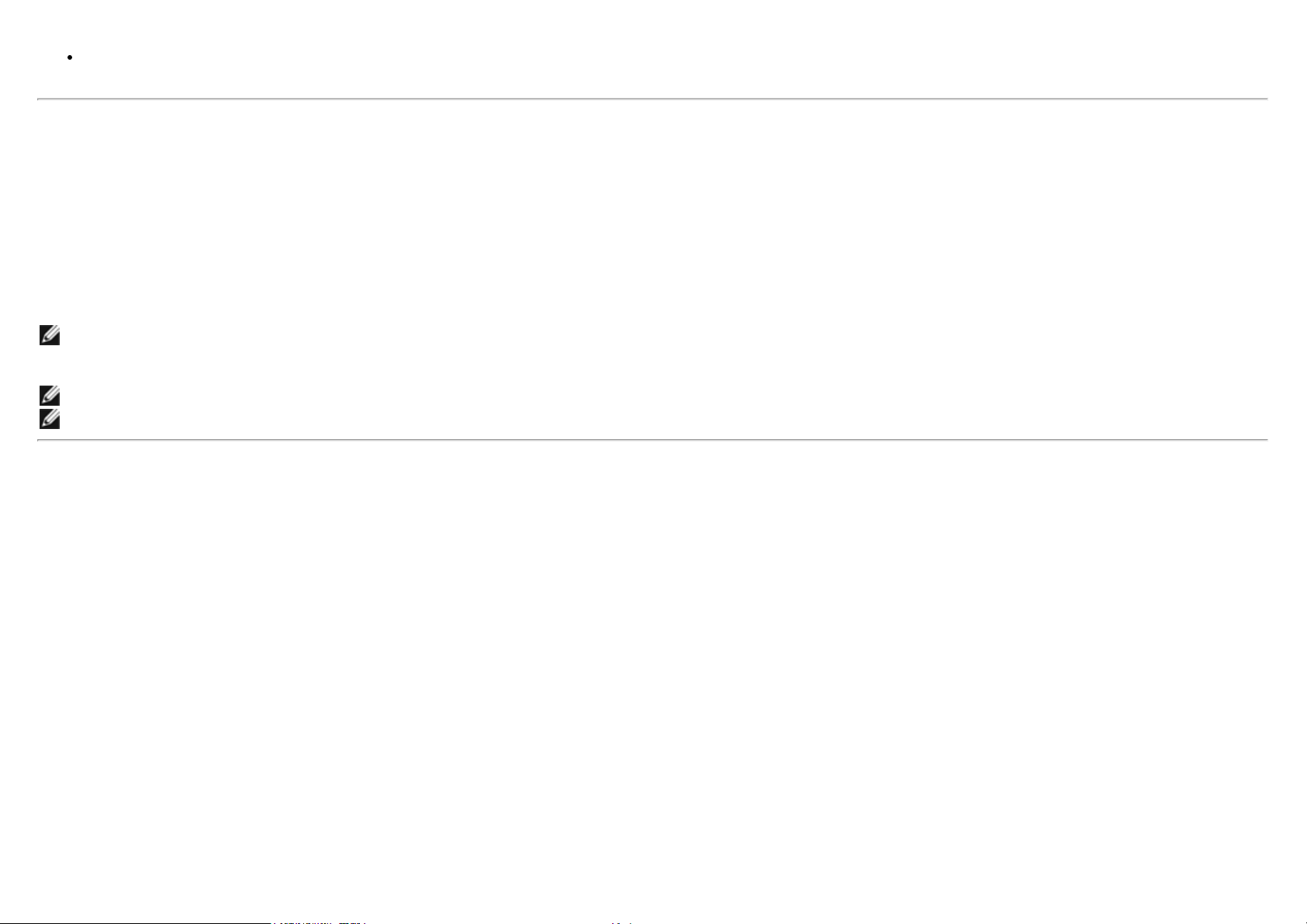
설치 프로그램이 시작되면 단계별 화면 지시에 따라 설치를 완료합니다.
컴퓨터에서 자동 실행이 비활성화된 경우, CD / DVD 드라이브를 탐색하여 CDBrowse.exe를 찾아 이를 실행합니다.
설치 프로그램을 두 번 클릭한 수 단계별 화면 지시에 따라 설치를 완료합니다.
Dell™ UltraSharp 컬러 보정 솔루션 사용법
Dell™ UltraSharp 컬러 보정 솔루션 소프트웨어를 사용하려면 X-Rite i1Display Pro Colorimeter가 필요합니다. X-Rite i1Display Pro Colorimeter는 선택한 국가의 Dell에서 구입할 수 있습니다. 사용
자가 거주하는 국가의 Dell 대리점에 이 제품의 구입 가능 여부를 문의하십시오. X-Rite i1Display Pro Colorimeter는 X-Rite의 북미 및 Pantone 온라인 스토어, 그리고 전세계의 X-Rite 재판매업체에서
도 구입할 수 있습니다.Dell™ UltraSharp 컬러 보정 솔루션을 사용하려면 아래의 단계를 따르십시오.
1.X-Rite i1Display Pro Colorimeter를 컴퓨터 또는 디스플레이에서 사용 가능한 호스트 USB 포트에 끼웁니다(U3014 디스플레이와 함께 제공된 빠른 시작 설명서 또는 사용 설명서 참
조).
2.바탕 화면 또는 시작 -> 모든 프로그램 -> Dell Displays에서 Dell™ UltraSharp 컬러 보정 솔루션 의 아이콘을 두 번 클릭하여 시작한 후 단계별 화면 지시를 따르십시오.
참고: 일단 프로파일링 프로세스가 시작되면 화면 표시(OSD) 메뉴를 사용하여 전면 패널에서 색상 설정을 변경해서는 안 됩니다. 보정하는 공안 이러한 설정을 변경할 경우 측정값의 일관성이 없어
지고 부정확한 보정이나 프로파일 결과가 발생할 수 있습니다. Dell UltraSharp 컬러 보정 솔루션을 실행한 후 이러한 설정을 변경할 경우 결과가 정확하지 않을 수 있으며, Dell UltraSharp 컬러 보
정 솔루션을 다시 실행해야 할 수도 있습니다.
참고: Dell Ultrasharp 색 보정을 시작하기 전에 실행 중인 다른 프로그램을 종료하십시오.
참고: OSD를 사용하여 모니터 사전 설정 모드를 CAL1 또는 CAL2로 변경해야 합니다.(색 설정 -> 사전 설정 모드 -> 색 공간)
